笔记本怎么样连接蓝牙音响 蓝牙音箱与电脑连接步骤
更新时间:2024-03-07 15:53:22作者:jiang
在现代科技的快速发展下,蓝牙音响已成为人们生活中不可或缺的一部分,无线连接、高音质、便携性等优势使得蓝牙音响成为人们聆听音乐的首选。如何将蓝牙音箱与电脑连接起来,成为了许多人关注的问题。今天我们就来分享一下笔记本如何连接蓝牙音响以及蓝牙音箱与电脑连接的步骤,让我们一起探索这个便捷而有趣的音频世界。
步骤如下:
1.第一步,打开蓝牙音箱开关。

2.第二步,打开电脑控制面板。点击"设备".

3.第三步,打开蓝牙。
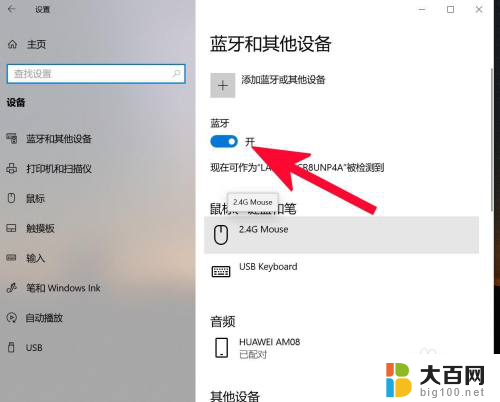
4.第四步,点击添加蓝牙或其他设备。
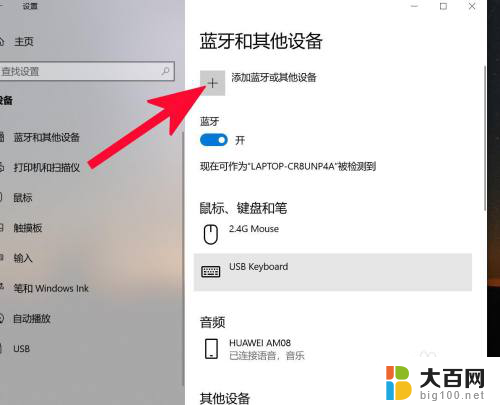
5.第五步,点击蓝牙。
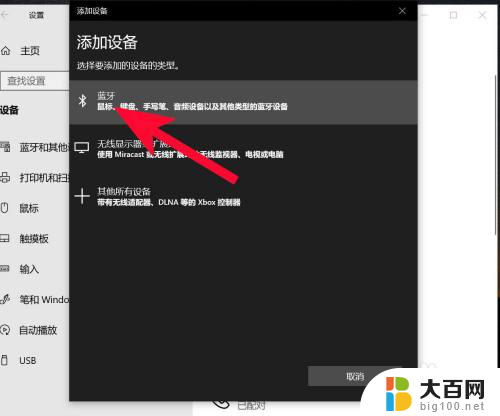
6.第六步,点击添加设备中搜索到的蓝牙名称。
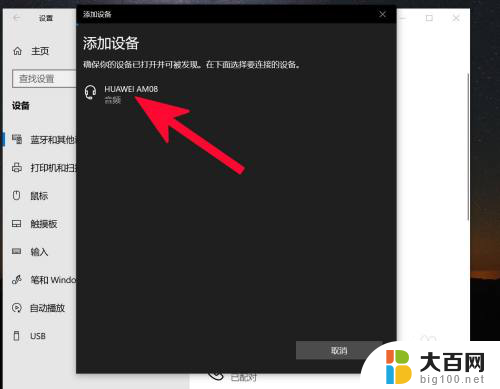
7.第七步,连接完成。
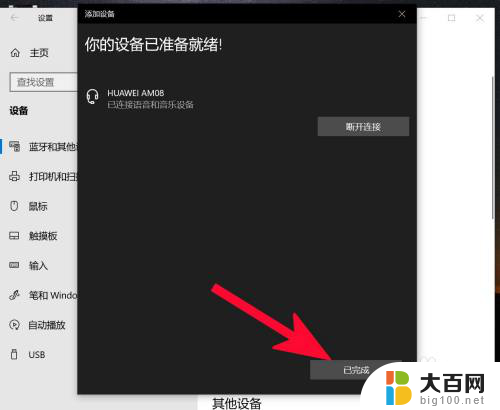
以上是关于如何连接蓝牙音响的笔记本内容,如果还有不清楚的用户,可以参考小编的步骤进行操作,希望对大家有所帮助。
笔记本怎么样连接蓝牙音响 蓝牙音箱与电脑连接步骤相关教程
- 电脑怎么连音响蓝牙音响 蓝牙音箱怎么与电脑连接
- 笔记本电脑连蓝牙音箱 蓝牙音箱电脑连接步骤
- 音响连接蓝牙怎么连接 电脑蓝牙音箱连接步骤
- 笔记本蓝牙连接音响 笔记本和蓝牙音箱如何配对连接
- 笔记本连接小爱音箱 小爱音响如何与电脑连接蓝牙
- 笔记本电脑怎么蓝牙连接音响 笔记本连接蓝牙音箱步骤
- 笔记本电脑蓝牙连接音响 笔记本如何与蓝牙音箱配对连接
- 手机连接蓝牙音箱怎么连接 手机连接蓝牙音箱步骤
- 笔记本可以连接蓝牙音箱吗 笔记本蓝牙音箱连接指南
- 笔记本电脑连蓝牙音响是不是要蓝牙连接器 电脑如何通过蓝牙连接外部音箱
- 苹果进windows系统 Mac 双系统如何使用 Option 键切换
- win开机不显示桌面 电脑开机后黑屏无法显示桌面解决方法
- windows nginx自动启动 Windows环境下Nginx开机自启动实现方法
- winds自动更新关闭 笔记本电脑关闭自动更新方法
- 怎样把windows更新关闭 笔记本电脑如何关闭自动更新
- windows怎么把软件删干净 如何在笔记本上彻底删除软件
电脑教程推荐